苹果手机使用蓝牙传输照片的操作方法--安卓
1、首先双方的手机都有蓝牙功能,两部手机之间的距离不能太远,打开蓝牙,以双方都能搜到对方的距离才可以哦;2、双方都打开蓝牙,搜索到对方后,输入蓝牙配对码,对方也输入此配对码,完成配对。
3、其中一方进入图片文件夹,选择要发送的图片,然后选择经蓝牙发送。
4、另一方点接受即可,如图:
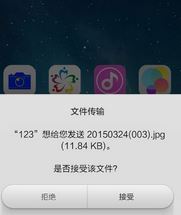
苹果手机使用蓝牙传输照片的操作方法--苹果
1、首先在拼过手机桌面从底部往上手指上滑,打开菜单,点击打开蓝牙;
2、在控制中心中长按弹出网络连接的开关,点击【隔空投递】,选择【所有人】。确保对方也同样开启才可以哦;
3、在照片中找到您所需要传递的图片,打开之后点击左下角的【分享】按钮,弹出菜单中最上方就会出现对方的设备名称,点击即可发送,接收,搞定!
以上便是winwin7小编给大家分享介绍的苹果手机使用蓝牙传输照片的操作方法!
相关文章:
蓝牙配对不成功怎么办?蓝牙配对失败的解决方法蓝牙耳机怎么连接手机?手机连蓝牙耳机的方法